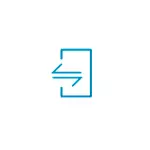
Í þessari handbók, í smáatriðum um tiltölulega einfalda leið til að tengja iPhone í tölvu eða fartölvu með Windows 10 með getu til að fá tilkynningar, hringja eða senda skilaboð um iPhone úr tölvunni (þ.mt iMessage), hlaða niður myndum og myndskeiðum eða , þvert á móti, sendu þá til hans. Það kann einnig að vera áhugavert: hvernig á að flytja myndina frá iPhone skjánum á tölvuna.
Hvað verður að þurfa að tengjast
Til þess að við getum tengt iPhone við Windows 10 með öllum nefndum virkni þarftu:- Fartölvu eða tölvu með Bluetooth-millistykki.
- Til að vinna með myndum og myndskeiðum á iPhone - tengingu og tölvu og síma við eitt Wi-Fi net.
- Umsókn Dell Mobile Connect Fyrir Windows 10 - Það virkar ekki aðeins á Tölva Dell, um meira.
- Dell Mobile Connect Fyrir iPhone - Laus fyrir Free Apple App Store.
Eins og þú sérð frá 3. hlutanum, veitir nauðsynleg virkni frá Windows 10 Dell Mobile Connect forritinu. Ef þú ert með tiltölulega nútíma fartölvu af þessu vörumerki (2018 eða nýrri) geturðu sótt forritið í Windows Store Store.
Hins vegar, ef þú ert með annan tölvu eða fartölvu, mun uppsetningin frá versluninni ekki geta fundið forrit í heimildum frá þriðja aðila. Ég gef ekki tengsl við óopinber heimildir á þessari síðu, en Google eða Yandex verður beðið um þig á beiðni "Dell Mobile Connect Appxbundle" (þú þarft að hlaða niður skránni með .appxbundle eftirnafninu og setja það upp sem venjulegt forrit) . Nýjasta útgáfan af umsókninni þegar greinin er skrifuð - 3. og það er það sem virkar vel með iPhone (um vinnu sama umsóknar við Android, skrifaði ég einfalda símann við símann í tölvu í Dell Mobile Connect).
Tengdu iPhone og notaðu í búnt með Windows 10
Eftir allt sem þú þarft er að finna, framkvæma tengingu, en Bluetooth verður að vera kveikt og á fartölvu (eða tölvu) og á iPhone:
- Hlaupa Dell Mobile Connect forritið í Windows 10 og á iPhone.
- Á iPhone, gefum við nauðsynlegar heimildir áður en tengikóðinn birtist á skjánum.
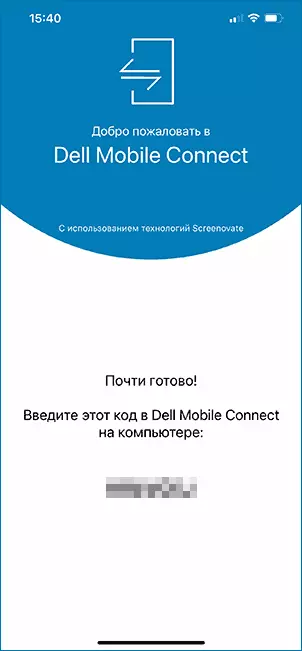
- Á tölvunni í forritinu, smelltu á "Komdu í gang", veldu iPhone sem tæki, sláðu síðan inn kóðann sem birtist á iPhone skjánum.
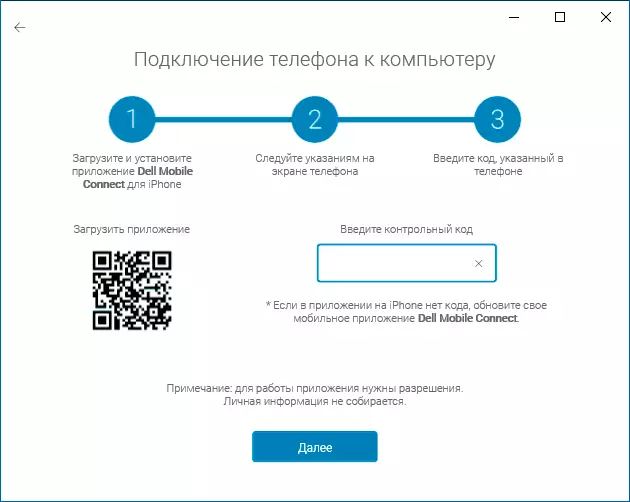
- Við bíðum eftir tengingunni. The iPhone ætti að birta PIN-fyrirspurnina, þú þarft að slá inn PIN-númer úr tölvuskjánum. Athygli: Við prófun tók ég eftir því að á fartölvu með gömlu Bluetooth-millistykki fannst síminn mistókst.
- Eftir samtengingu þarftu að gefa nokkrar heimildir á iPhone, sem þú munt tilkynna þér.
- Þess vegna verður þú tekin til Dell Mobile Connect Application Interface, en tilkynningar, skilaboð og aðrar aðgerðir munu ekki vinna sér inn strax: Þú verður boðið að setja upp sérstaka bílstjóri í tölvu (og tengill fyrir þetta) verður boðið upp á , Eftir uppsetningu - Hætta við Dell Mobile Connect forritið (hægri smelltu á forritunartáknið í tilkynningarsvæðinu - Output) og byrjaðu það aftur.
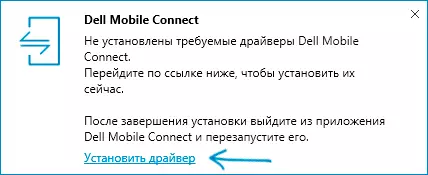
Eftir að allar skráðir skref eru gerðar geturðu byrjað að nota forritið, það ætti ekki að vera slíkar erfiðleikar með þetta:
- Umsóknin veitir nokkrum hnöppum - tilkynningar, símtöl, skilaboð, skrár og skjár búfé. Tilkynningar úr símanum sjálfum verða einnig sýndar á Windows tilkynningarsvæðinu
- Á flipanum "Símtöl" er hægt að hringja í símtöl úr fartölvunni þinni í gegnum símann þinn. Ef þú þarft viðeigandi heimildir (sem óskað var eftir þegar tengingin er sett upp) muntu sjá alla lista yfir tengiliði fyrir Quick Set.
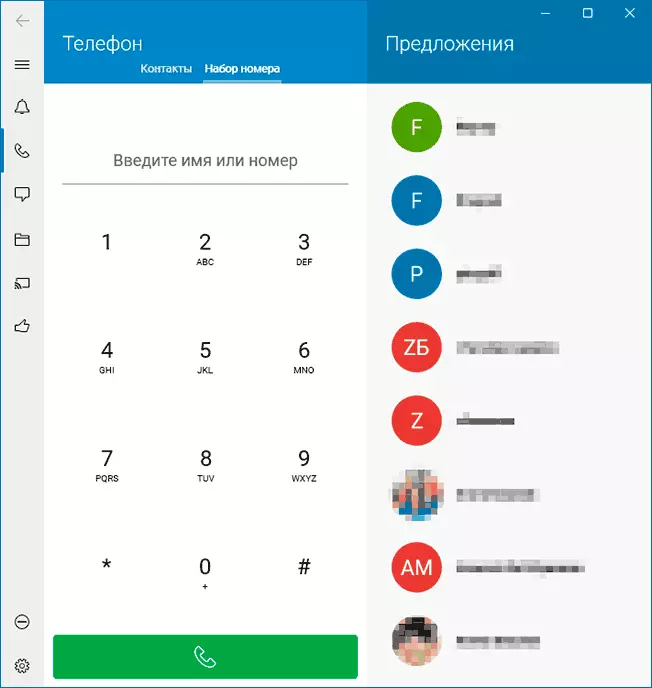
- Í flipanum "Skilaboð" er hægt að senda SMS og senda skilaboð í gegnum símann frá tölvu og fá þau (skilaboð sem fengu áður en síminn er tengdur í listanum birtist ekki).
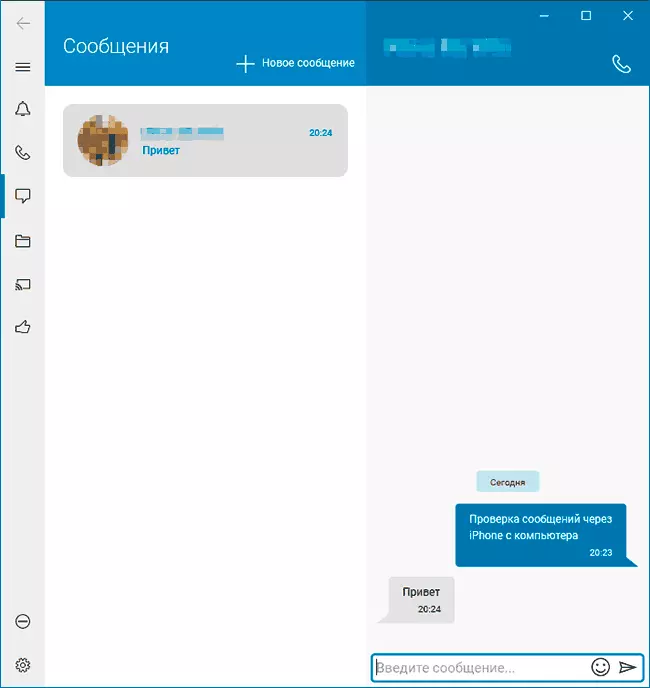
- Í kaflanum "Files" er hægt að skoða myndskeiðið og myndirnar úr iPhone, vista þær í tölvuna þína eða þvert á móti, senda frá tölvu í símann (því að þetta notar hlutinn í valmyndinni, opið á þremur stigum til hægri að ofan).
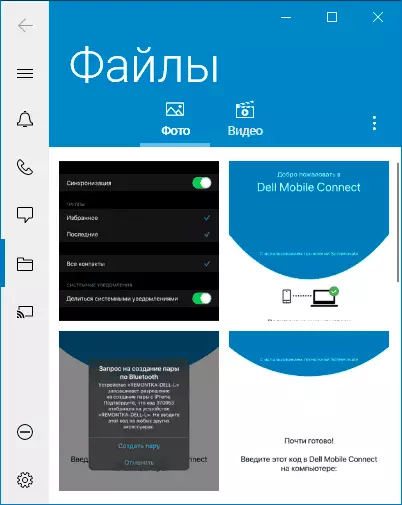
- Og að lokum, "Síminn" flipinn gerir þér kleift að senda út myndina frá iPhone skjánum á tölvuna. Til að gera þetta þarftu að hefja útsendingu á símanum sjálfum í Dell Mobile Connect forritinu.
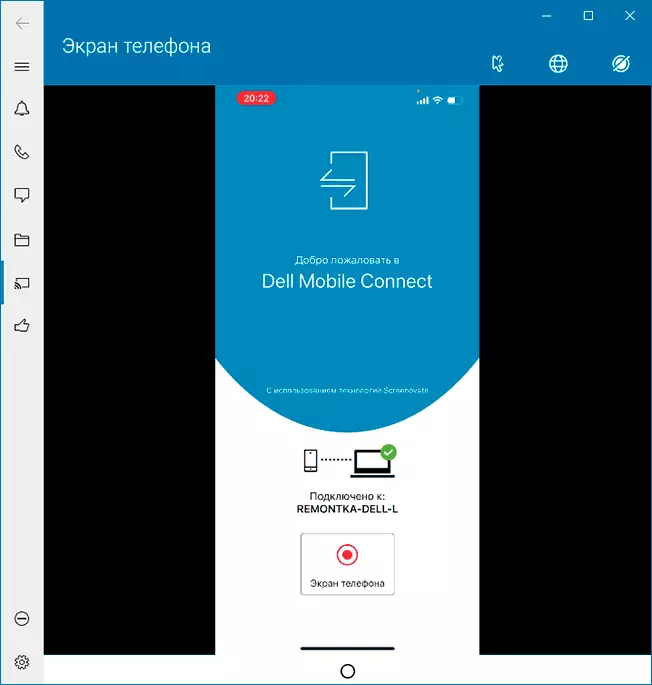
Samantekt, ég held að getu til að hafa áhuga á þeim sem þurfa að hafa samskipti við iPhone frá tölvu án vír og þessa tölvu á Windows 10, og ekki Mac OS - ef það eru engin vandamál á efnasambandi stigi, aðgerðirnar sjálfir, Almennt, vinna án sérstakra kvartana.
